Word表格跨页怎么调整成一页
2022-12-28 09:03:51作者:极光下载站
Word是一款专业文字处理软件,但同时我们也可以在其中插入excel表格,这样就可以同时进行文字和数据的编辑和处理。相信比较熟悉office系列办公软件的小伙伴们都知道,在word文档,powerpoint演示文稿中我们可以轻松插入Excel表格,插入之后,系统会自动出现“表格工具”,我们可以使用其中的工具对插入的表格进行专业化的编辑。有时候我们会发现在Word文档中插入表格后,表格跨页显示了,那小伙伴们知道遇到这种情况怎么将其调整为一页吗,其实调整方法是非常简单的,小编这里为大家介绍三种比较常用的方法。接下来,小编就来和小伙伴们分享具体的操作步骤了,有需要或者是感兴趣的小伙伴们快来和小编一起往下看看吧!
操作步骤
第一步:方法1.双击打开需要调整表格的Word文档,点击表格左上角的四向箭头图标选中整个表格,接着点击“开始”选项卡下“段落”栏右下角的小图标;
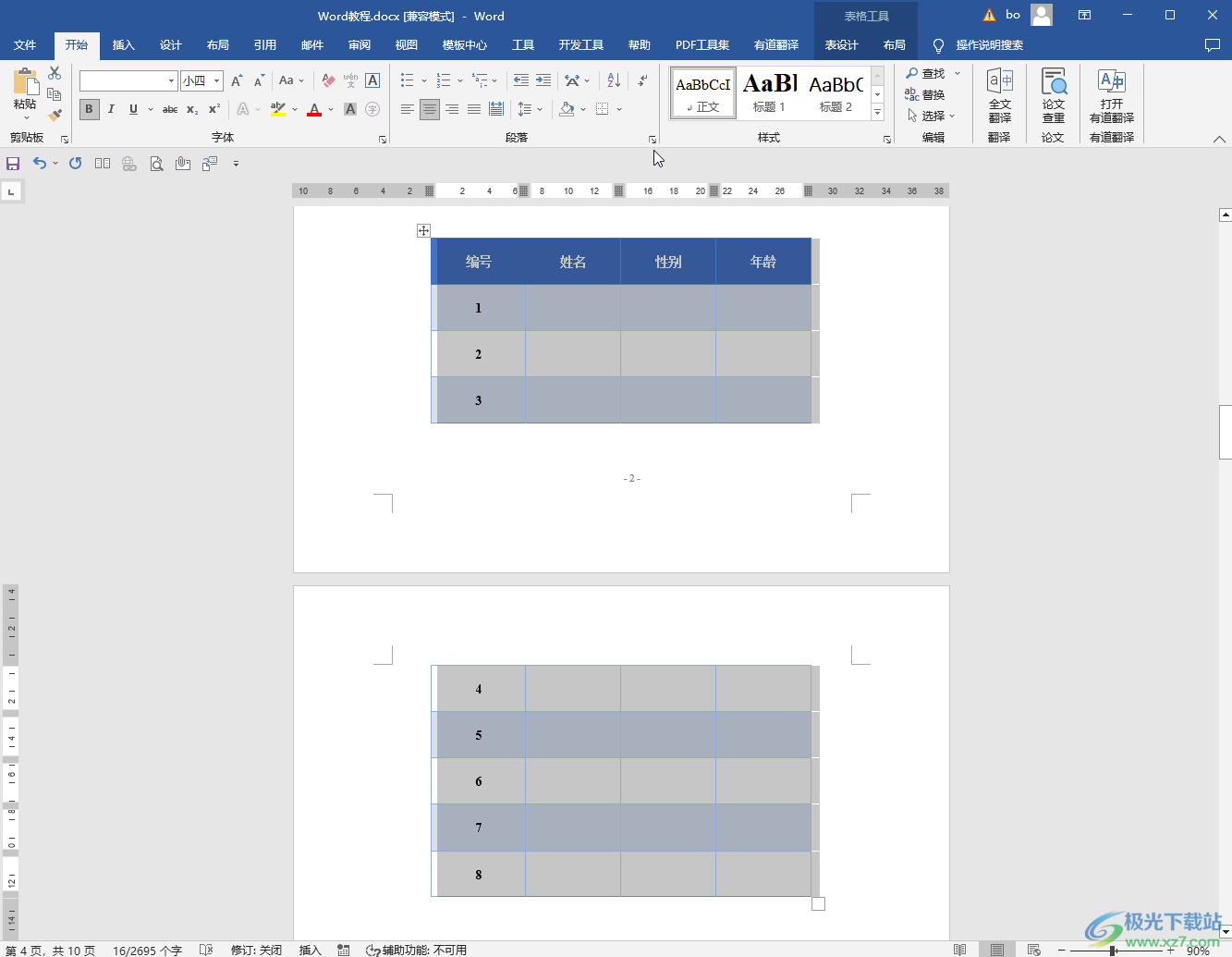
第二步:进入“段落”窗口后,在“换行和分页”栏,点击勾选“与下段同页”,然后点击“确定”就可以了;
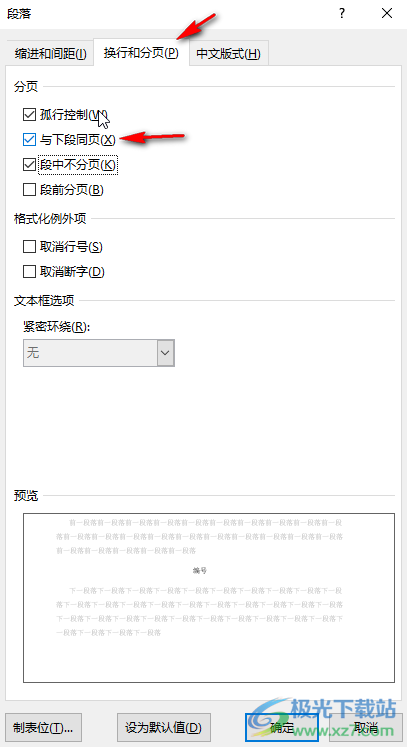
第三步:方法2.将鼠标定位到表格的前一行,接着点击“布局”选项卡中的“分隔符”按钮,在子选项中点击“下一页”就可以了;
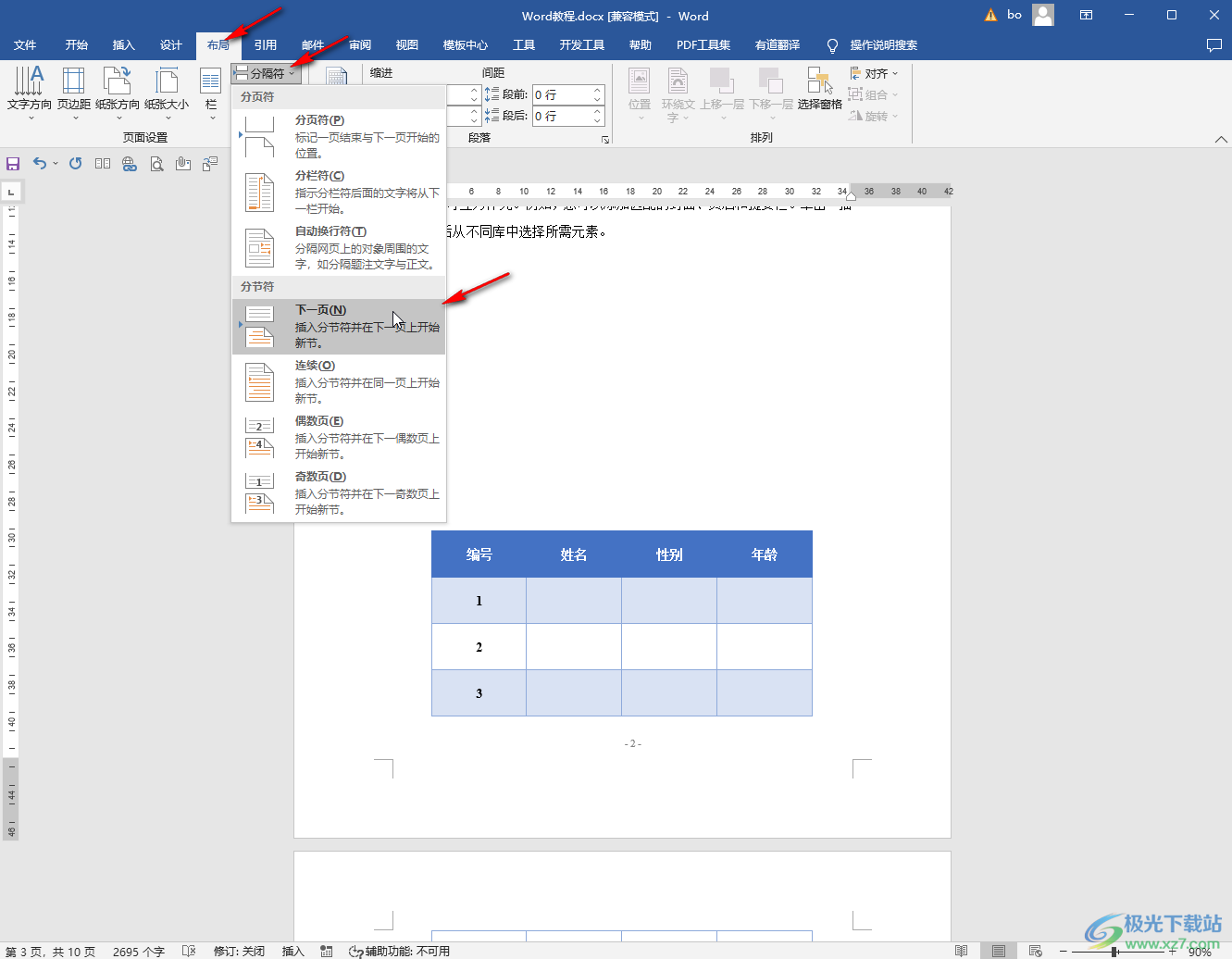
第四步:方法3.点击选中表格后,右键点击一下,然后点击选择“表格属性”;
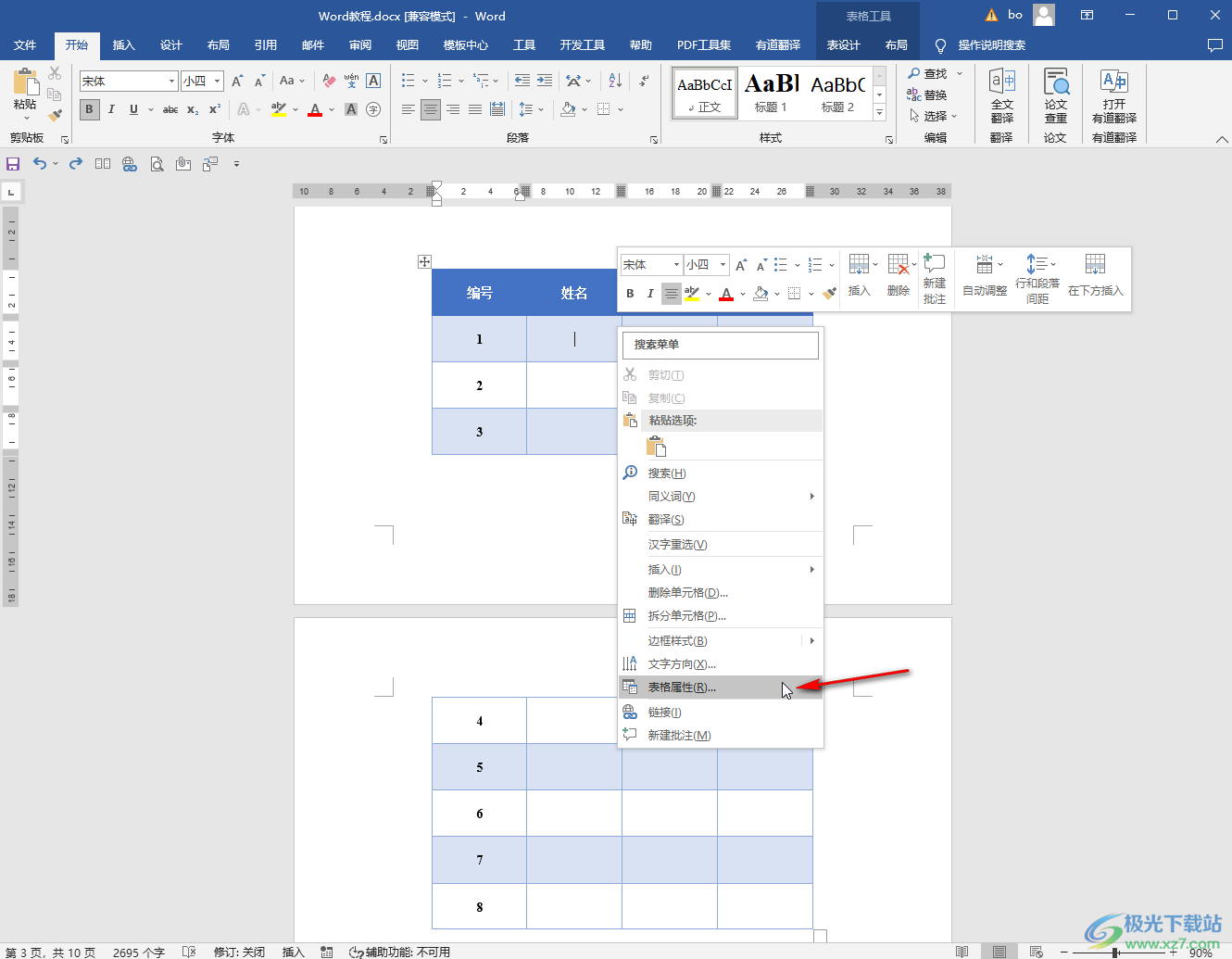
第五步:进入“表格属性”窗口后,在“行”栏,取消勾选“允许跨页断行”就可以了。
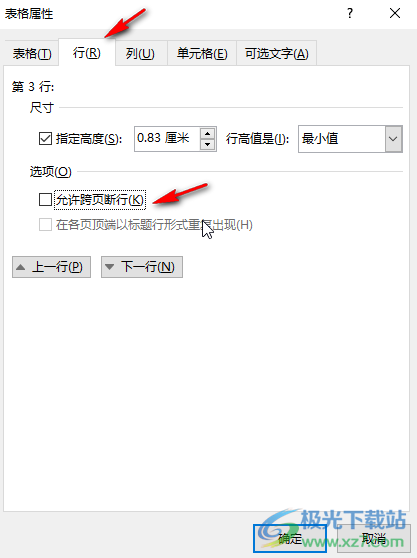
以上就是Word文档中将跨页的表格调整成一页的方法教程的全部内容了。三种方法操作起来都是非常简单的,小伙伴们可以分别尝试不同的方法后选择自己比较喜欢的方法进行后续的操作。使用插入分隔符的方法进行调整后,后续如果需要删除空白页删不掉,可以先在开始选项卡中点击段落标记图标将分隔符显示出来,然后选中分隔符进行删除就可以了。